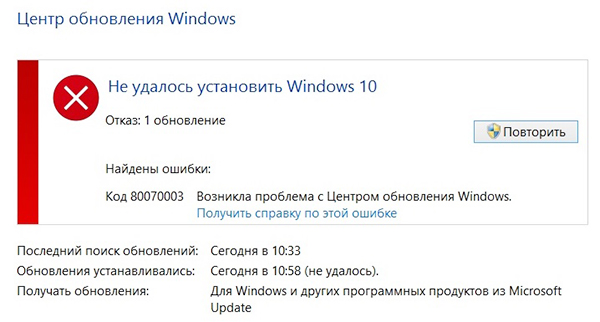Стремительное развитие рынка цифровых технологий привело к одному очень неприятному моменту – буквально все в этой сфере делается бегом, стараясь успеть. Производитель видеокарты выпускает свой инновационный продукт на рынок, а уже на следующее утро узнает, что его разработка полностью устарела. Аналогичная ситуация и среди разработок ПО. Когда в последний раз выпускалась полностью рабочая и стабильная операционная система, компьютерная игра?
Очень давно – в тем времена, когда данным вопросом занимались от силы несколько десяток компаний по всему миру. В итоге потребитель вынужден бороться с багами, лагами и недостатками приобретенного продукта с помощью бесчисленного числа обновлений. Корпорация Microsoft даже создала специальный центр, который встраивается изначально в их операционные системы, чтобы автоматически обновлять установленную Ось. Именно в этот момент может возникнуть ошибка 0x80070003 — системе не удается найти указанный путь.
Самое интересное, что код ошибки 0x80070003 при установке Windows 10 не гарантирует того, что данная неприятность не затронет более старые операционки. Семерка также подвержена этому заболеванию. Важно отметить, что данная проблема является довольно серьезной, например, код ошибки 0x80070003 при установке Windows 7 или 10 совершенно не означает того, что неприятность не проявит себя при попытке какого-либо другого типа обновления. Исходя из этого факта, следует заранее владеть информацией о том, как исправить 0x80070003.
Решение проблемной ошибки центра обновления
Существует три этапа последовательных действий, который могут привести к исправлению ситуации, когда перед глазами пользователя на экране его любимого ПК возникает нелицеприятная надпись «Windows не удается скопировать файлы из sources 0x80070003» или ее аналог.
Первый шаг – отключение самой службы обновлений:
- Переход в командную строку (можно через кнопку «Пуск», а можно, благодаря сочетанию клавиш Win плюс R).
- Заставить операционную систему выполнить команду services.msc.
- После появления на экране монитора списка обновлений, необходимо найти тот вариант, который помечен как автоматический.
- Следует полностью отключить запланированную процедуру – для этого присутствует специальная опция.
Второй этап – удаление системной папки «SoftwareDistribution»:
- Повторный переход в строку для подачи команды.
- Вбить в строку «cvd».
- Затем последовательно заставить выполнить: «cd %windir%» и «ren SoftwareDistribution SD Temp».
Завершает процедуру исправления возникшей неприятности повторения первого шага, только с некоторыми изменениями. Теперь необходимо вернуть отключенное обновление в режим автоматической обработки.
Обычно описанная выше процедура практически всегда решает возникший конфликт. Тем не менее, существует минимальный шанс на то, что пользователь снова увидит перед собой это неприятное сообщения. В таком случае выхода только два – попытаться связаться с официальными представителями компании Microsoft с помощью одного из доступных контактов, или заново переустановить ОС.